Управление учетными записями. Процедуры отключения, включения и удаления почтовых ящиков и SIP-пользователей
Отключение почтового ящика
Для отключения почтового ящика нужно попасть в управление почтовой подпиской. В меню слева перейдите по пути «Директор службы» (Service Director) > «Хостинг Exchange» (Exchange Hosting) > «Учетные записи» (Accounts). Далее нажмите кнопку «Управление» (Manage).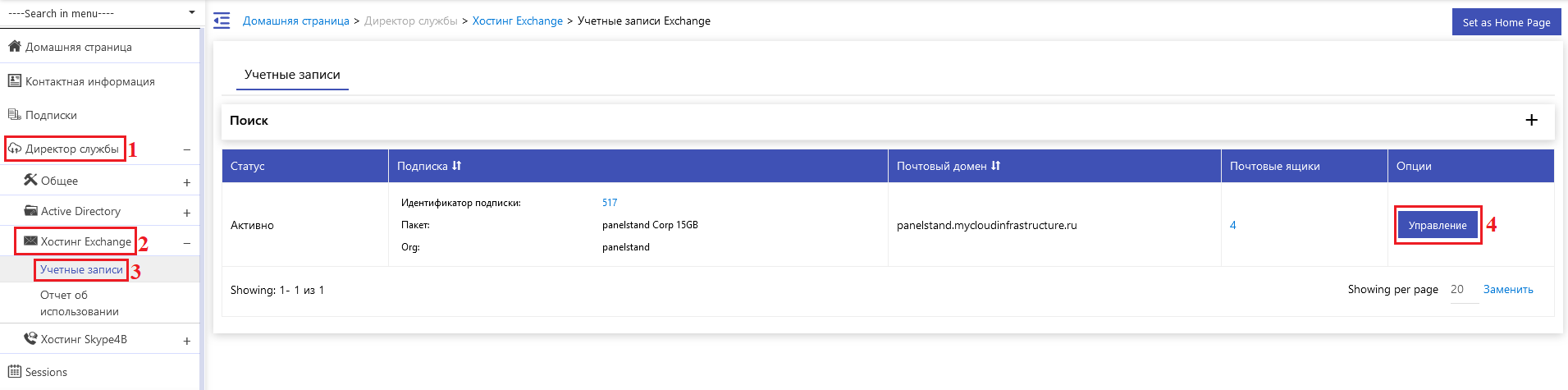
В открывшемся меню «Управление» перейдите во вкладку «Почтовые ящики» (MailBoxes). Данная вкладка содержит список всех почтовых ящиков в подписке. Для отключения, установите отметку в чек-боксе одного или нескольких ящиков и нажмите кнопку «Отключить» (Disable) на панели инструментов в верхней части списка. Либо наведите курсор на бургер-меню целевого почтового ящика и в раскрывающемся списке нажмите «Отключить» (Disable). Чтобы обратно активировать почтовый ящик, необходимо действовать аналогично, использую кнопку «Включить» (Enable).
Процедура «Отключить» (Disable) не является встроенной функцией Exchange и выполняется с помощью скриптов панели управления. При выборе опции Disable у пользователя отключаются протоколы соединения MAPI, IMAP, POP и OWA, однако сохраняется возможность отправки сообщений по протоколу SMTP, что компенсируется обнулением квот объема входящих \ исходящих сообщений в почтовом ящике, и не позволит отправлять или принимать почтовые сообщения.
При выполнении опции Enable у пользователя восстанавливаются все ранее отключенные протоколы, что позволяет ему снова получать доступ к почтовым ящикам через MAPI, IMAP и POP, квота объема входящих \ исходящих сообщений в почтовом ящике устанавливается в исходное состояние, по умолчанию 35 MB.
Отключение доступно только для пользовательских (User Mailbox) и общих (Shared Mailbox) почтовых ящиков. «Почтовый ящик для размещения» (Room mailbox) и «Почтовый ящик для оснащения» (Equipment Mailbox) не могут быть отключены.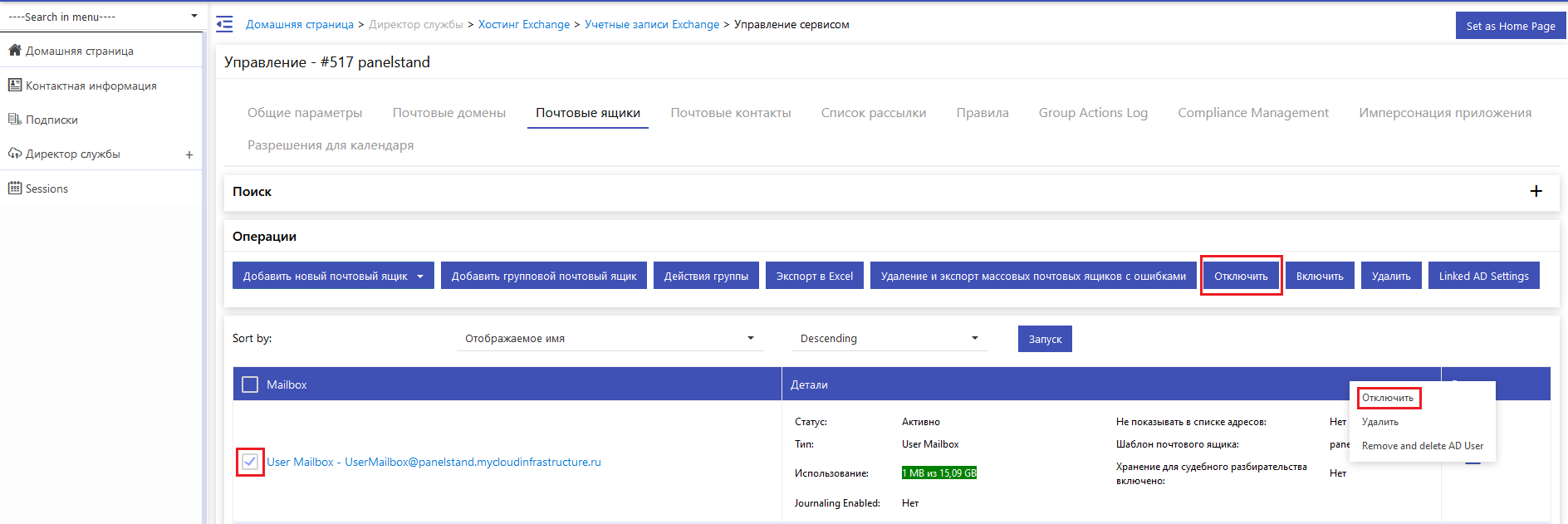
После нажатия кнопки «Отключить» (Disable), запустится задача по выключению почтового ящика, просмотреть которую можно в соседней вкладке «Group Actions Log». По завершении задачи почтовый ящик будет отключен, а его статус изменится на «Выключено» (Disabled).
Обращаем внимание, что отключение пользовательского почтового ящика не высвобождает используемую им лицензию. Лицензия будет считаться используемой до полного удаления ящика.
Также необходимо отметить, что при отключении пользовательского почтового ящика, SIP-User того же пользователя AD будет оставаться включённым в подписке Skype4B. Отключение\включение пользователя Skype4B описано далее.
При попытке входа через OWA в отключенный ящик, пользователь будет получать сообщение: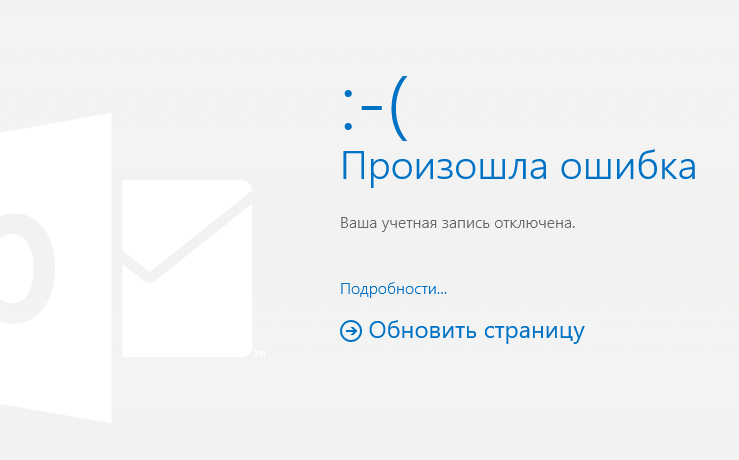
Аналогичное сообщение будет получено при попытке подключиться по делегированию, то есть если почтовый ящик имеющий полные права доступа к отключенному ящику попытается войти в него.
При входе в настольном клиенте Outlook с данными для входа отключенного ящика пользователь будет получать подобную ошибку: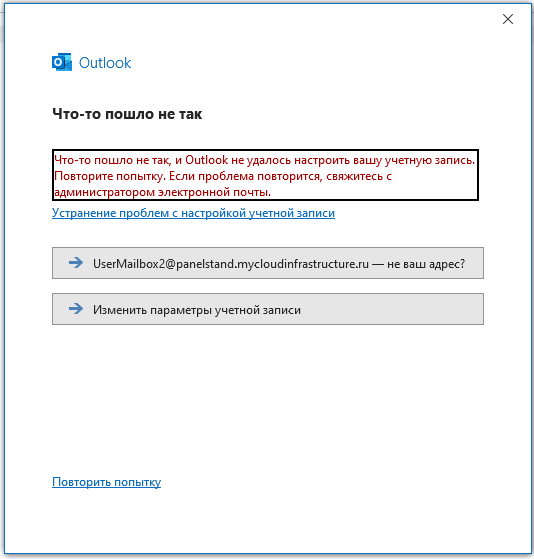
А если вход уже был осуществлён ранее, то в нижнем правом углу будет сообщение об отсутствии соединения с почтовым сервером и значок Outlook в трее будет отмечен оранжевым треугольником.
Письма, отправленные на отключенный почтовый ящик, не будут доставлены, отправитель получит следующее NDR сообщение:
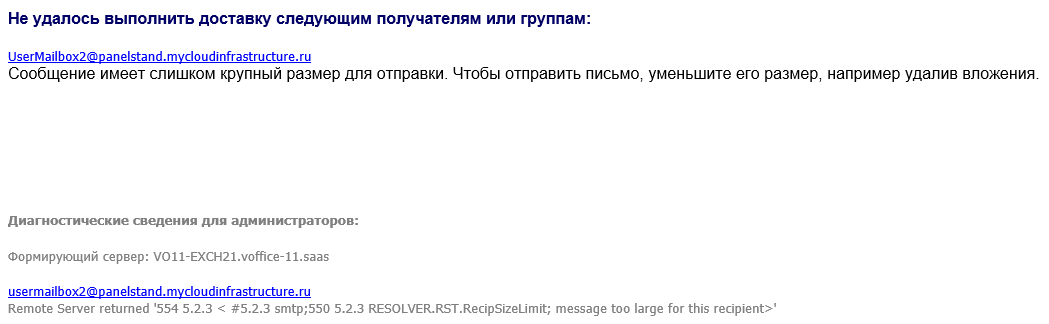
Удаление почтового ящика
Для удаления почтового ящика нужно попасть в управление почтовой подпиской. В меню слева перейдите по пути «Директор службы» (Service Director) > «Хостинг Exchange» (Exchange Hosting) > «Учетные записи» (Accounts). Далее нажмите кнопку «Управление» (Manage).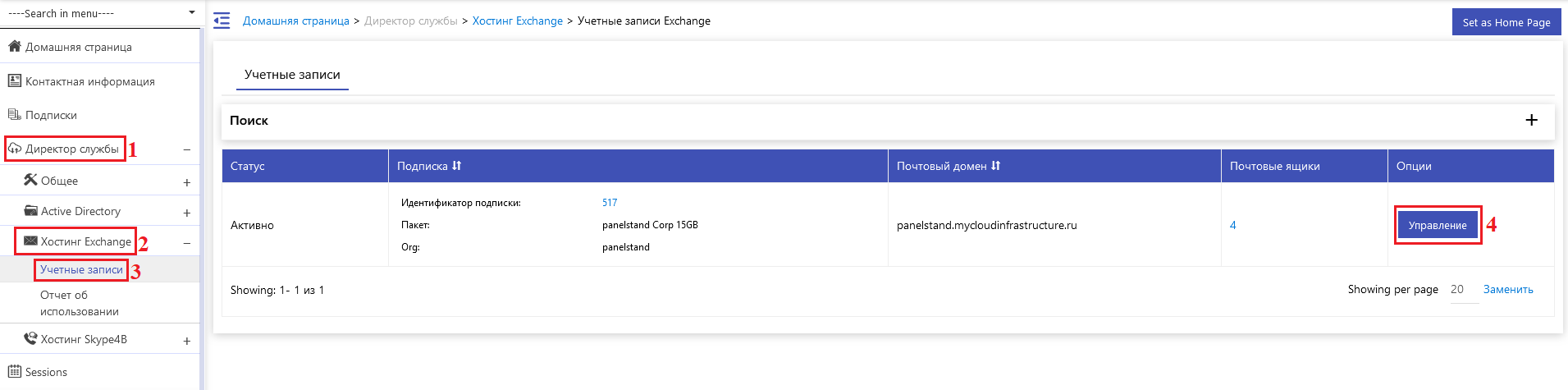
В открывшемся меню «Управление» перейдите во вкладку «Почтовые ящики» (MailBoxes). Данная вкладка содержит список всех почтовых ящиков в подписке. Установите отметку в чек-бокс одного или нескольких ящиков и нажмите кнопку «Удалить» (Remove) на панели инструментов в верхней части списка. Либо наведите курсор на бургер-меню целевого почтового ящика и в раскрывающемся списке нажмите «Удалить» (Remove). При этом действии связанный с ящиком пользователь AD и SIP-User в подписке Skype4B не будут удалены. Пользователь сможет продолжать использовать Skype для бизнеса.
Если необходимо удалить почтовый ящик вместе с пользователем AD, воспользуйтесь действием «Remove and delete AD User». Данное действие также удалит связанного пользователя Skype для бизнеса.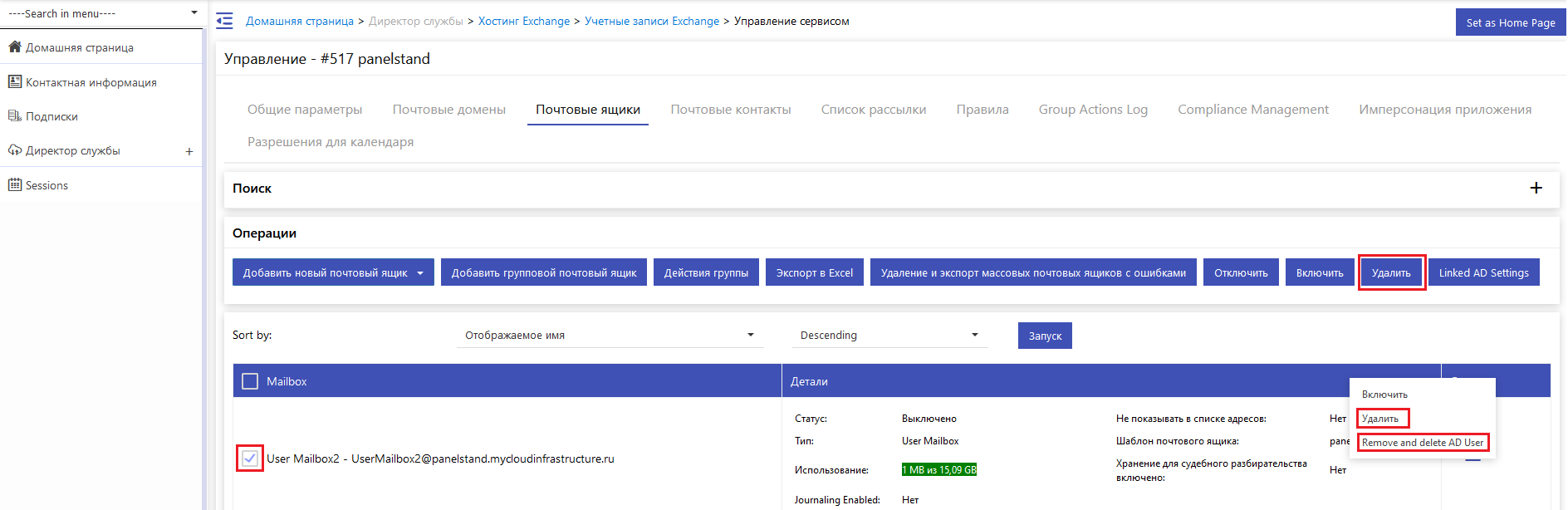
После нажатия кнопки «Удалить» (Remove) или «Remove and delete AD User», запустится задача по удалению почтового ящика, просмотреть которую можно в соседней вкладке «Group Actions Log». По завершении задачи почтовый ящик будет удалён.
Важно! Обратите внимание!
- Удаление пользовательского почтового ящика высвобождает используемую им лицензию, которую затем можно использовать повторно для создания другого ящика.
- Удаленный почтовый ящик может быть восстановлен из корзины Exchange в течение 30 календарных дней с момента удаления. После истечения этого периода восстановление данных становится невозможным. Если в удаляемом почтовом ящике содержится важная информация, которая может потребоваться в будущем, рекомендуется перед удалением запросить через техническую поддержку создание PST-архива почтового ящика. После получения архива можно приступать к удалению ящика.
- После удаления, ящик будет храниться в базе Machsol Panel 24 часов, из-за чего будет невозможно создать ящик с таким же наименованием. Данное ограничение обусловлено особенностями работы панели управления. Это позволяет оперативно восстановить удалённый почтовый ящик в течение данного периода времени. Восстановление осуществляется через запрос в техническую поддержку.
- Если для синхронизации пользователей AD используется ADSync, то перед выполнением процедуры «Remove and delete AD User» необходимо снять исходного пользователя из синхронизации, либо удалить\переместить из синхронизируемого OU \ Контейнера, только после этого приступать к удалению. Если пренебречь данной процедурой, то при следующем цикле синхронизации целевой пользователь вновь появится в сервисной AD.
Отключение и удаление SIP пользователя
Для отключения\удаления SIP пользователя нужно попасть в управление подпиской Skype4B. В меню слева перейдите по пути «Директор службы» (Service Director) > «Хостинг Skype4B» (Skype4B Hosting) > «Учетные записи» (Accounts). Далее нажмите кнопку «Управление» (Manage).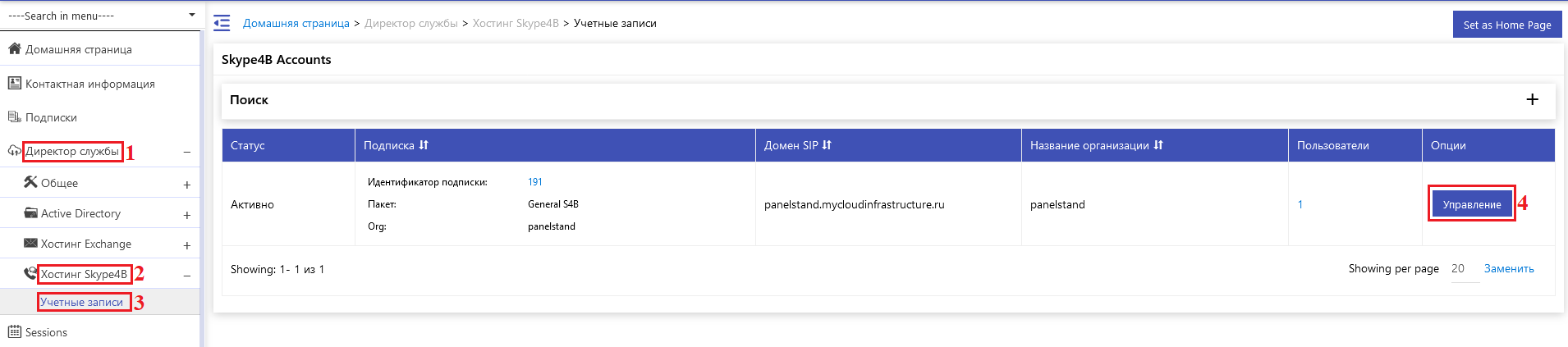
В открывшемся меню «Управление» перейдите во вкладку «Пользователи» (Users). Данная вкладка содержит список всех пользователей Skype для бизнеса в подписке. Для отключения, наведите курсор на бургер-меню целевого почтового ящика и в раскрывающемся списке нажмите «Отключить» (Disable). Чтобы обратно активировать почтовый ящик, необходимо действовать аналогично, использую кнопку «Включить». Для удаления, нажмите кнопку «Удалить» (Remove). При этом связанный с SIP пользователем AD user и почтовый ящик не будут удалены. Пользователь сможет продолжать пользоваться почтой без Skype для бизнеса.
Обращаем внимание, что удаление SIP пользователя необратимо. Восстановить удалённого пользователя невозможно и при необходимости его нужно будет создавать заново.
Если необходимо удалить SIP пользователя вместе с пользователем AD, воспользуйтесь действием «Remove and delete AD User». Данное действие также удалит связанный с пользователем почтовый ящик.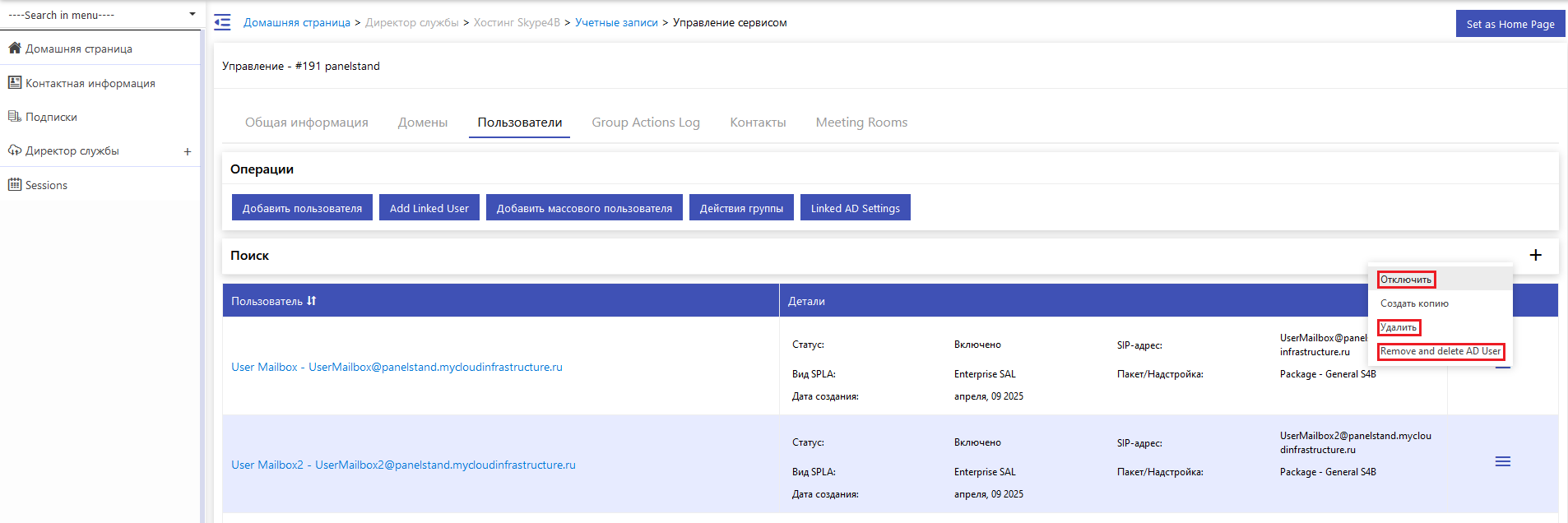
После нажатия кнопки «Удалить» (Remove) или «Remove and delete AD User», запустится задача по удалению SIP пользователя, просмотреть которую можно в соседней вкладке «Group Actions Log». По завершении задачи SIP пользователь будет удалён.
Важно отметить, что при выборе действия «Remove and delete AD User» также будет удалён почтовый ящик пользователя, что высвободит используемую им лицензию в почтовой подписке. При этом, количество SIP пользователей неограниченно пулом выделенных лицензий, как в случае с почтовой подпиской.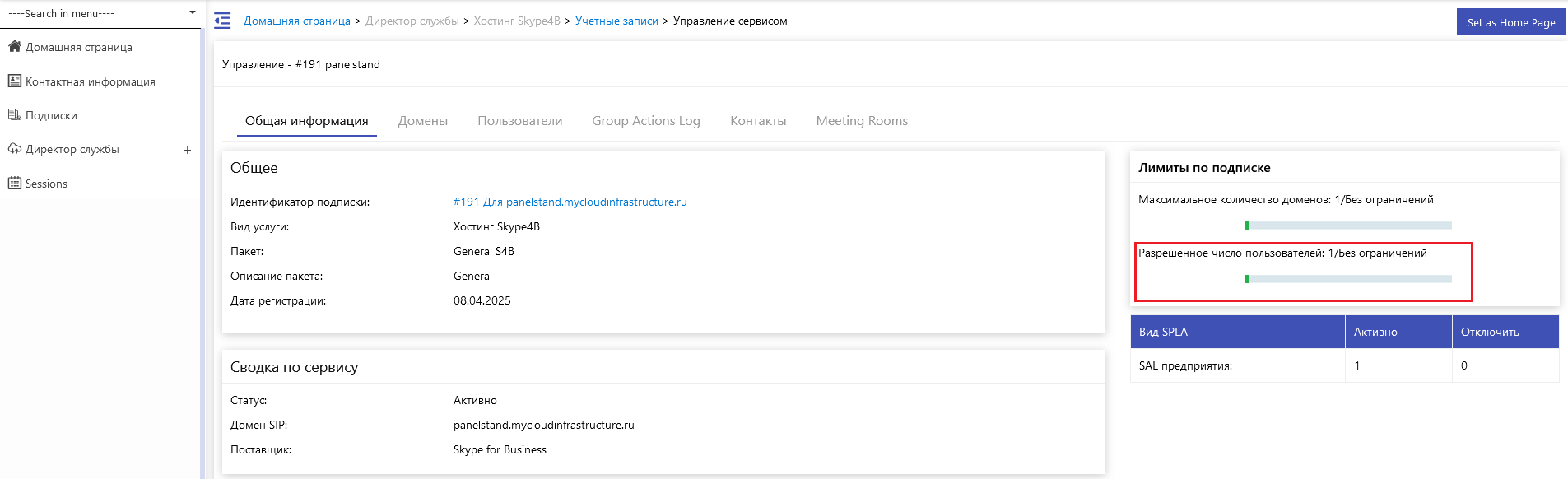
После удаления почтового ящика через действие «Remove and delete AD User» над SIP пользователем, сам ящик будет храниться в базе Machsol Panel 24 часа, из-за чего будет невозможно создать ящик с таким же наименованием. Данное ограничение обусловлено особенностями работы панели управления. Это позволяет восстановить удалённый почтовый ящик в течение данного периода времени. Восстановление ПЯ осуществляется через запрос в техническую поддержку.

Не нашли инструкцию?
Заполните форму, и наш специалист свяжется с вами.
Мы дополним информацию и ответим на ваш вопрос.
Оставить заявку





























